2021-03 Kumulatives Update für Windows 10 Version 20H2 für x64-basierte Systeme (KB5000802) sorgt momentan für viel Ärger.
Sobald man versucht ein Dokument ob PDF, Word etc. zu drucken, bekommt man unter Windows 10 einen BlueScreen mit der Fehlermeldung: APC_INDEX_MISMATCH
Stillstandcode: APC_INDEX_MISMATCH
Fehlerursache: w2in32kfull.sys
Die einzige optimale Lösung ist momentan dieses Update zu deinstallieren und darauf warten, dass Microsoft schnell dieses Problem beheben kann.
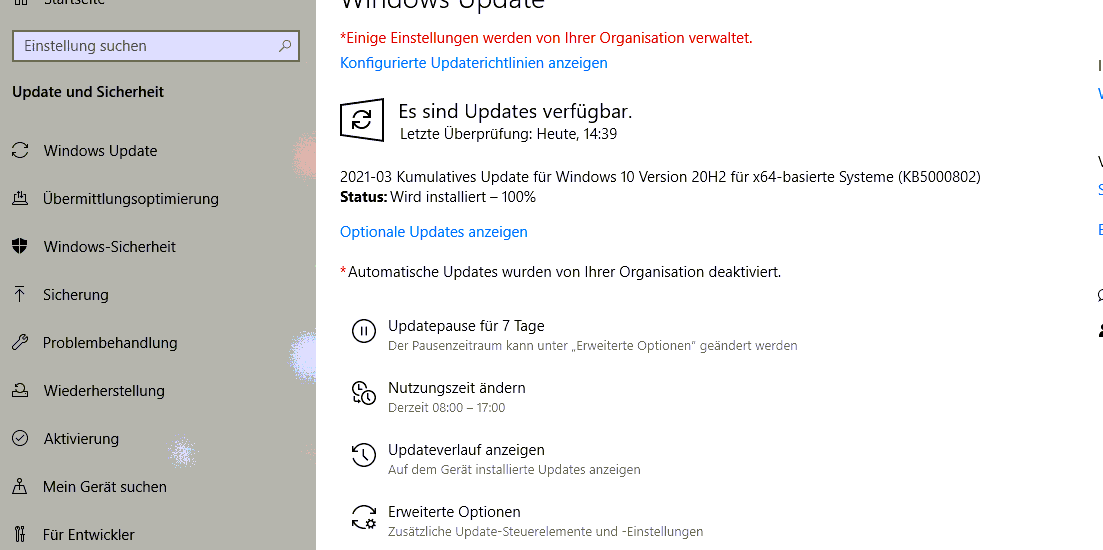
Das Problem tritt unter anderem bei Druckern von Ricoh, Kyocera, Dymo oder Zebra auf. Es sind aber andere Druckerhersteller davon betroffen.
Problem lösen: So beheben Sie das BSOD von win32kfull.sys nach dem Update vom März 2021
Es gibt eine zweite Möglichkeit das Problem mit APC_INDEX_MISMATCH für win32kfull.sys zu lösen Für fortgeschrittene Benutzer gibt es einen zweiten Fix, der von einem mutmaßlichen Microsoft-Mitarbeiter auf Reddit freigegeben wurde, dazu müsste man den Direktdruck aktivieren.
Wenn man nach dem Update von KB5000802 auf APC_INDEX_MISMATCH BSOD gestoßen ist, kann man den „Direktdruck“ aktivieren, mit dem 32-Bit-Apps auf einem 64-Bit-Betriebssystem gedruckt werden können,
ohne das Betriebssystem zum Absturz zu bringen.
Dazu müsst ihr folgende Schritte ausführen, um den Status von „Direktdruck“ zu überprüfen:
Identifizieren Sie den Namen Ihres Druckers. (ZB: Kyocera Ecosys m5521cdw). Öffnen Sie die Eingabeaufforderung mit Administratorrechten und führt den folgenden Befehl aus.
rundll32 printui.dll,PrintUIEntry /Xg /n „Kyocera Ecosys m5521cdw“
Wenn da „Direct“ teht, bedeutet dies, dass der Direktdruck aktiviert wurde und ihr die richtigen Einstellungen hattet.
Diese Methode hilft nicht weiter.
Wenn „Direktdruck“ deaktiviert ist, führt dann den folgenden Befehl aus:
rundll32 printui.dll,PrintUIEntry /Xs /n „Kyocera Ecosys m5521cdw“ attributes +direct
Wenn der Direktdruck bereits aktiviert ist und Windows immer noch abstürzt, könnt ihr
den zweiten erweiterten Fix ausprobieren, der die PrintIsolationAware-Funktion von Microsoft umfasst:
Ladet euch das Application Compatibility Toolkit von der Microsoft-Website herunter. Nachdem ihr das Toolkit erworben habt, könnt ihr jetzt „PrinterIsolationAware“ aktivieren, indem ihr die von Microsoft festgelegten Richtlinien befolgt.
KB5000802 Update über CMD deinstallieren
Öffnet CMD als Administrator.
Folgendes Befehl unter CMD eingeben: wusa /uninstall /kb:5000802 und drückt die Eingabetaste
Wenn das Update nicht installiert ist, führen Sie dies aus.
Folgendes Befehl unter CMD eingeben: wusa /uninstall /kb:5000808 und drückt die Eingabetaste
Klickt dann auf JA, um es zu deinstallieren. Wartet bis es deinstalliert ist, und startet es neu.
Microsoft hat die Berichte über das BSOD-Update vom März 2021 bestätigt.
Update:
Von diesem Problem betroffene Plattformen umfassen sowohl Client- als auch Server-Windows-Versionen:
Client: Windows 10, Version 20H2; Windows 10, Version 2004; Windows 10, Version 1909; Windows 10, Version 1809; Windows 10 Enterprise LTSC 2019; Windows 10, Version 1803
Server: Windows Server, Version 20H2; Windows Server, Version 2004; Windows Server, Version 1909; Windows Server, Version 1809; Windows Server 2019; Windows Server, Version 1803
Die kumulativen Updates, die beim Drucken Windows 10-Bluescreens verursachen, sind:
- KB5000802 für Windows 10 2004 / 20H2 und Windows Server 2004 / 20H2
- KB5000808 für Windows 10 1909 und Windows Server 1909
- KB5000822 für Windows 10 1809 und Windows Server 2019
- KB5000809 für Windows 10 1803 und Windows Server 1803
Microsoft bietet momentan die aktuellen Updates an, um das Problem zu lösen:
- KB5001567 for Win10 v2004/20H2
- KB5001566 for Win10 v1909
- KB5001568 for Win10 v1809 enterprise/education/LTSC 2019
- KB5001565 for Win10 v1803 enterprise/education
Ich bin seit mehreren Jahren als leidenschaftlicher ITler unterwegs. Schreibe gerne über Windows und WordPress-Themen & Co. auf der Seite. Darüber hinaus bin ich seit 2008 als selbständiger SEO-Berater tätig. Also falls ihr Beratung in Sachen PC oder SEO braucht, gerne kontaktieren🙂
Wir hoffen, unsere Artikel konnten euch bei eurer Problemlösung helfen? Wenn ihr unsere Arbeit unterstützen möchtet, würden wir uns über eine kleine PayPal-Kaffeespende freuen. Vielen Dank!